首先通过任务管理器定位高资源占用的标签页或扩展程序,然后结束异常进程以提升浏览器性能。具体操作包括:打开浏览器菜单中的任务管理器,按内存、CPU或网络使用量排序查找问题进程,选中后点击“结束进程”释放资源,并可通过禁用或移除异常扩展程序防止问题复发。
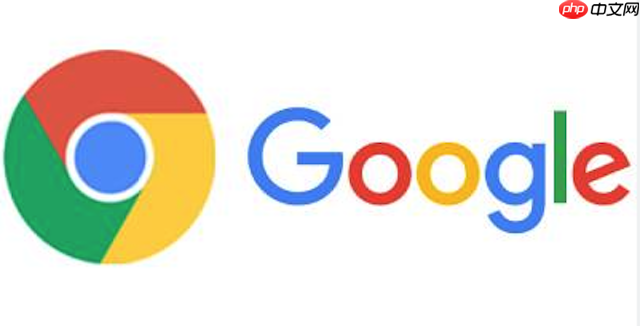
如果您发现Google浏览器运行缓慢或某个标签页无响应,可能是某些进程占用了过多系统资源。通过任务管理器可以查看每个标签页、扩展程序和插件的资源使用情况,并进行相应处理。
本文运行环境:Dell XPS 13,Windows 11
浏览器任务管理器能够显示当前正在运行的各个进程及其CPU、内存、网络等资源占用情况。通过该工具可以快速定位导致浏览器卡顿的元凶。
1、在Google浏览器右上角点击三个垂直排列的圆点图标,打开主菜单。
2、将鼠标悬停在“更多工具”选项上,等待子菜单展开。
3、在子菜单中点击“任务管理器”,即可弹出任务管理器窗口。
任务管理器列出的所有条目分别代表不同的标签页、扩展程序或后台服务。每行数据显示了该进程的资源消耗情况,便于用户判断异常行为。
1、在任务管理器界面中,点击“内存占用”列标题,按内存使用量从高到低排序,找出最耗内存的项目。
2、同样可点击“CPU”列进行排序,识别持续占用高CPU的进程。
3、观察“网络”列数据,确认是否有扩展或页面在后台频繁传输数据。
对于无响应或资源占用过高的进程,可通过任务管理器强制结束,从而释放系统资源并提升浏览器性能。
1、在任务管理器列表中选中需要终止的进程。
2、点击窗口底部的“结束进程”按钮。
3、注意:结束进程可能导致未保存的数据丢失,请谨慎操作。
部分浏览器扩展在后台持续运行,可能造成资源泄漏或过度调用系统性能。任务管理器可帮助识别此类问题扩展。
1、在任务管理器中查找类型为“扩展程序”的条目。
2、记录其CPU和内存使用数值,若长期处于高位则可能存在异常。
3、结束该扩展进程后,进入chrome://extensions/页面,考虑禁用或移除问题扩展。
以上就是google浏览器任务管理器怎么打开和使用_google浏览器任务管理器使用方法的详细内容,更多请关注php中文网其它相关文章!

每个人都需要一台速度更快、更稳定的 PC。随着时间的推移,垃圾文件、旧注册表数据和不必要的后台进程会占用资源并降低性能。幸运的是,许多工具可以让 Windows 保持平稳运行。

Copyright 2014-2025 https://www.php.cn/ All Rights Reserved | php.cn | 湘ICP备2023035733号